Jeden z našich čitateľov nedávno poslal e-mail s otázkou, ako odstrániť priečinok Windows.old umiestnený v systémovej jednotke. Ako niektorí z vás viete, priečinok Windows.old sa vygeneruje po vykonaní vlastnej inštalácie systému Windows 7 (bez formátovania existujúcej inštalácie) alebo pri inovácii z predchádzajúcej verzie systému Windows na systém Windows 7.

Inými slovami, ak nainštalujete systém Windows 7 na jednotku Windows Vista alebo XP, alebo ak ste aktualizovali systém Windows Vista na systém Windows 7, inštalácia systému Windows vytvorí priečinok Windows.old v koreňovom adresári inštalačnej jednotky systému Windows 7. \ t
Priečinok Windows.old obsahuje priečinky a súbory, ktoré boli použité v staršej verzii systému Microsoft Windows, ktorá bola nainštalovaná. Tento priečinok Windows.old je veľmi užitočný, keď chcete načítať nejaké súbory, ako sú dokumenty a obrázky z vašej starej inštalácie systému Windows. Tento priečinok sa navyše hodí, ak sa chcete vrátiť k staršej verzii systému Windows z vašej aktuálnej verzie systému Windows.

Súvisiace články: Ako odstrániť priečinok Windows.old v systéme Windows 10.
Ak v priečinku Windows.old nemáte žiadne dôležité súbory, môžete ho odstrániť, aby ste získali miesto na disku. Problém je však v tom, že systém Windows vám nedovolí odstrániť priečinok jednoduchým stlačením klávesu Delete. Na odstránenie priečinka Windows.old je potrebné použiť nástroj Čistenie disku.
Odstráňte priečinok Windows.old zo systému Windows 7
Tu je, ako môžete bezpečne odstrániť priečinok Windows.old:
Krok 1: Kliknite pravým tlačidlom myši na systémovú jednotku (jednotka Windows 7) a vyberte položku Vlastnosti.
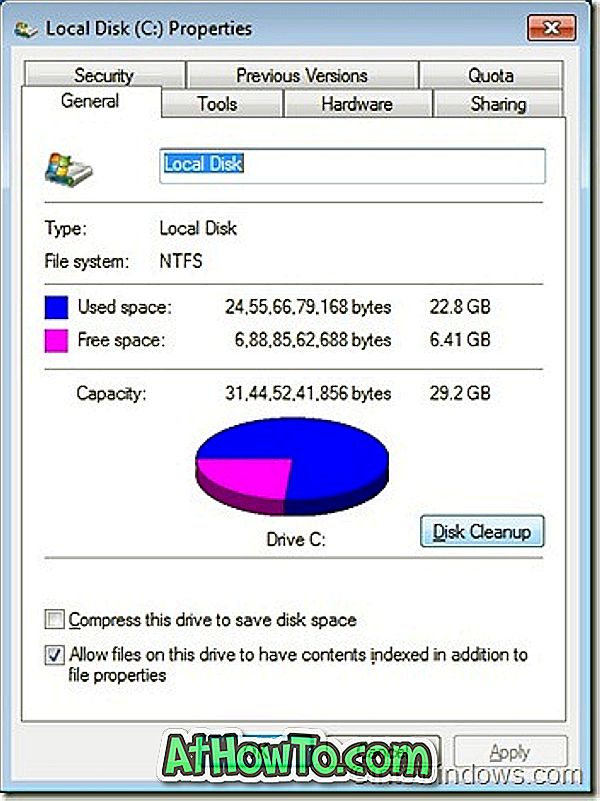
Krok 2: V okne vlastností kliknite na tlačidlo Vyčistenie disku a zobrazí sa dialógové okno Čistenie disku.
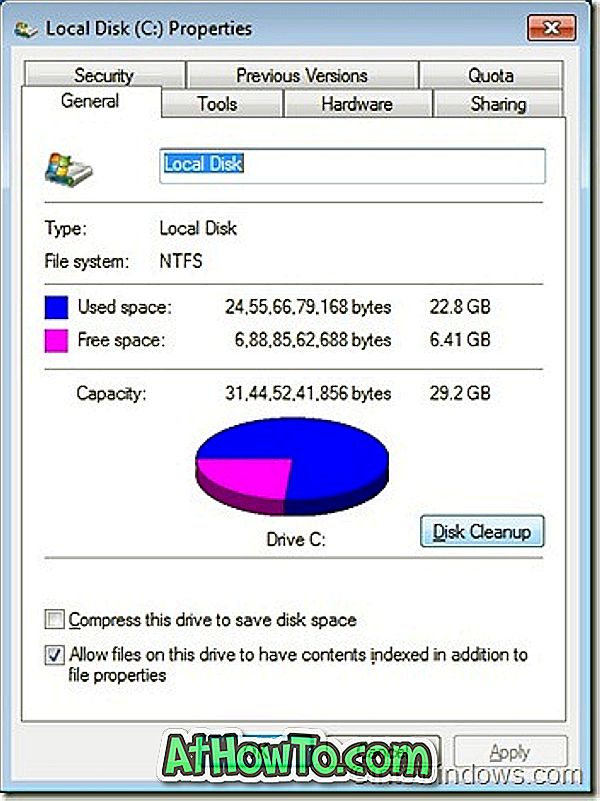
Krok 3: Ak nemôžete zobraziť predchádzajúce inštalácie systému Windows v zozname Súbory na odstránenie zoznamu, kliknite na tlačidlo Vyčistiť systémové súbory a zobrazte položku Predchádzajúce inštalácie systému Windows v súboroch na odstránenie zoznamu.
Krok 4: Začiarknite políčko vedľa položky Predchádzajúce inštalácie systému Windows a stlačením tlačidla OK spustite odstránenie priečinka Windows.old. Veľa štastia!














